Ero solito meravigliarmi delle persone che richiedevano più di un orologio, ognuno impostato su un fuso orario esotico, sul muro. L'ho visto principalmente nei film, quindi quando ho incontrato qualcuno nella vita reale con molti orologi, lo faceva sembrare particolarmente importante, come il leader di una rete di spionaggio globale o un grande sindacato bancario. Eppure, ultimamente, mi ritrovo a dover essere a conoscenza di almeno tre diversi fusi orari su base regolare. Non è che sono diventato più importante, è solo che il mondo è diventato più piccolo, grazie alla tecnologia e al lavoro a distanza.
La tecnologia rende anche facile avere orologi impostati su fusi orari diversi, ma il trucco, ho scoperto, è avere quegli orologi dove ne hai bisogno quando hai bisogno di tempo. KDE Plasma Desktop ha alcune semplici soluzioni per questo problema.
Più risorse Linux
- Comandi Linux cheat sheet
- Cheat sheet sui comandi avanzati di Linux
- Corso online gratuito:Panoramica tecnica RHEL
- Cheat sheet della rete Linux
- Cheat sheet di SELinux
- Cheat sheet dei comandi comuni di Linux
- Cosa sono i container Linux?
- I nostri ultimi articoli su Linux
Data e ora di Linux KDE
Per impostazione predefinita, l'orologio su Plasma si trova nella parte inferiore destra del desktop, a destra della barra delle applicazioni. Personalmente, tengo il mio kicker (così si chiama il pannello) nella parte superiore dello schermo, quindi il mio orologio finisce in alto a destra dello schermo. Essendo KDE, ovviamente, puoi spostare l'orologio in qualsiasi posizione ti sia più comoda.
Per impostare la data e l'ora, puoi fare clic con il pulsante destro del mouse sull'orologio e selezionare Impostazioni orologio digitale .
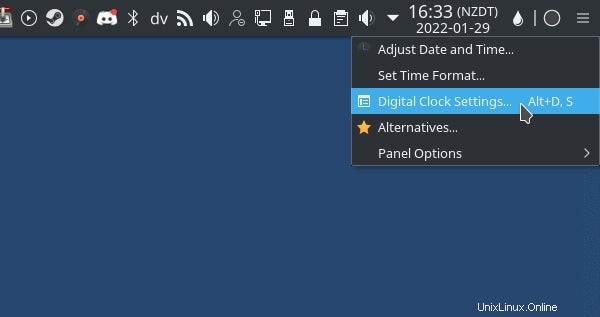
Nelle Impostazioni orologio digitale finestra visualizzata, seleziona i Fusi orari scheda a sinistra. Viene visualizzato un elenco molto lungo di fusi orari e puoi averne più di uno selezionato. Il mio fuso orario di casa è Auckland, ma ho anche selezionato UTC e New York come sostituti.
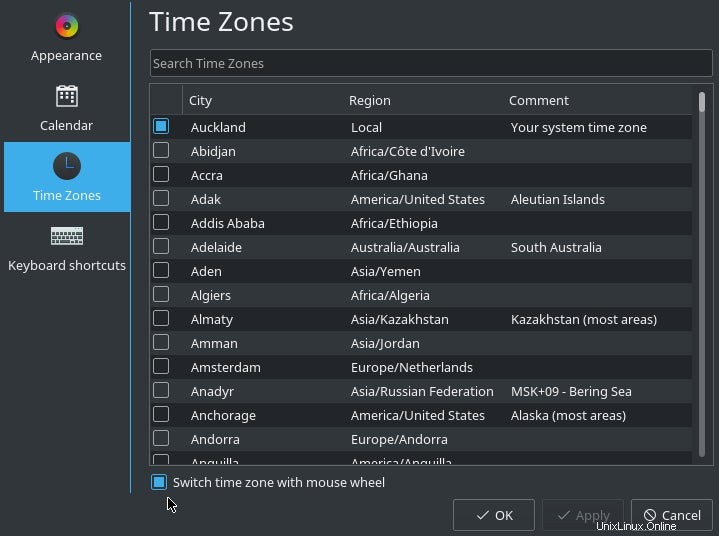
È significativo che nella parte inferiore di questa finestra sia presente un'opzione denominata Cambia fuso orario con la rotellina del mouse . Fare clic per abilitarlo.
Fai clic su OK pulsante per salvare le modifiche.
Cambio di fuso orario
Il widget dell'orologio del desktop è ora caricato con ogni fuso orario che hai selezionato. Passa il mouse sopra l'orologio e usa la rotellina per scorrere ogni fuso orario.
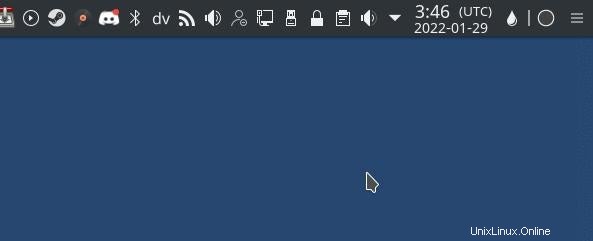
Aggiunta di un orologio
Un altro modo per tenere traccia di più fusi orari è aggiungere un nuovo orologio. L'orologio è solo un widget Plasma, quindi puoi aggiungere un secondo o un terzo orologio nello stesso modo in cui aggiungi qualsiasi altro widget al tuo pannello kicker.
Per prima cosa, fai clic sul menu "hamburger" sul bordo destro del kicker.
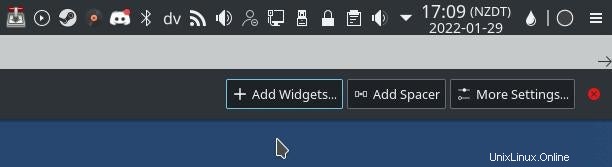
Fai clic su Aggiungi widget pulsante.
Scorri il pannello dei widget che appare sul lato sinistro del desktop e trova l'Orologio digitale aggeggio. Trascina e rilascia questo widget sul tuo kicker.
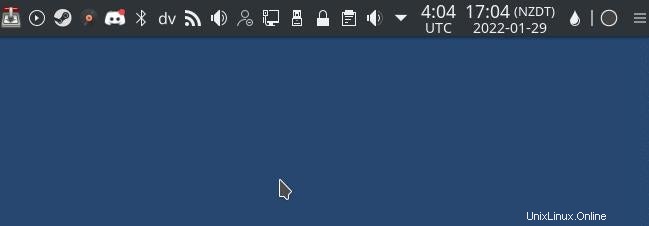
Ora hai tutte le volte che ti servono proprio dove puoi vederle.
Tempo di coordinamento con KDE Linux
I fusi orari sono difficili da tenere traccia, anche quando li hai a una rotellina di scorrimento. È per questo motivo che molti progetti open source utilizzano per impostazione predefinita Universal Time Coordinated (UTC) quando si pianificano eventi e riunioni con un team globale. Parlare in UTC garantisce che tutti i partecipanti, indipendentemente da dove si trovino nel mondo, stiano monitorando un orologio comune. Se stai cercando di familiarizzare con l'ora UTC, non c'è modo migliore per tenerla in primo piano che aggiungerla come uno dei tuoi orologi in KDE e riferirti ad essa tutte le volte che fai riferimento all'ora locale. Prenditi il tempo necessario per impostare correttamente l'orologio e ti ringrazierai in futuro se sei UTC- e in passato se sei UTC+. Divertiti!